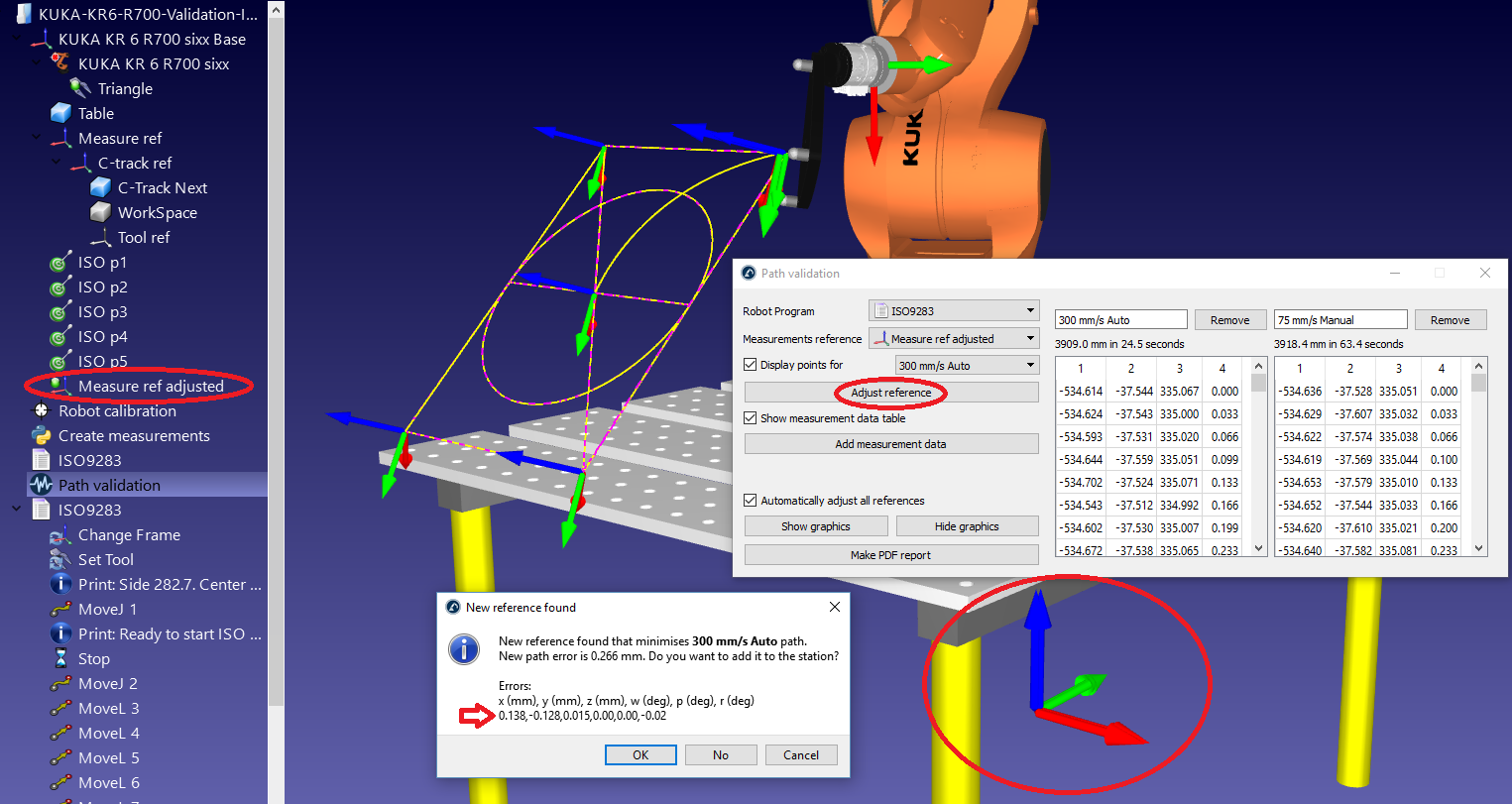경로
경로정확도테스트를수행하려면ISO 큐브 작성 유틸리티로 작성된ISO 9283 프로그램과같은 RoboDK로작성된로봇프로그램이있어야합니다. 프로그램을선택하고F6를누르거나프로그램 ➔ 프로그램 생성을선택하여공급업체별로봇프로그램을생성할수있습니다. 또는 RoboDK에서만든다른프로그램(예: 직선, 원또는사각형)을사용할수도있습니다.
또한, 엔드이펙터의위치를추적하고기준좌표계에대한위치측정을제공할수있는측정시스템이필요합니다. 로봇기본좌표계와툴좌표계를식별하려면 RoboDK의기본설정및툴설정절차(보정또는위치정확도테스트를수행해야함)를사용해야합니다.
프로그램을따라로봇을이동시키면서측정데이터를수집해야합니다. 측정시스템제조업체가제공한기본소프트웨어를사용하여측정을지속적으로기록해야합니다. 측정값을 CSV 또는 TXT 파일로내보내야합니다. 이파일에는 XYZ 위치데이터와각측정의타임스탬프가포함되어야합니다. 선택적으로이측정값에는로봇기본에대한툴방향이포함될수있습니다.
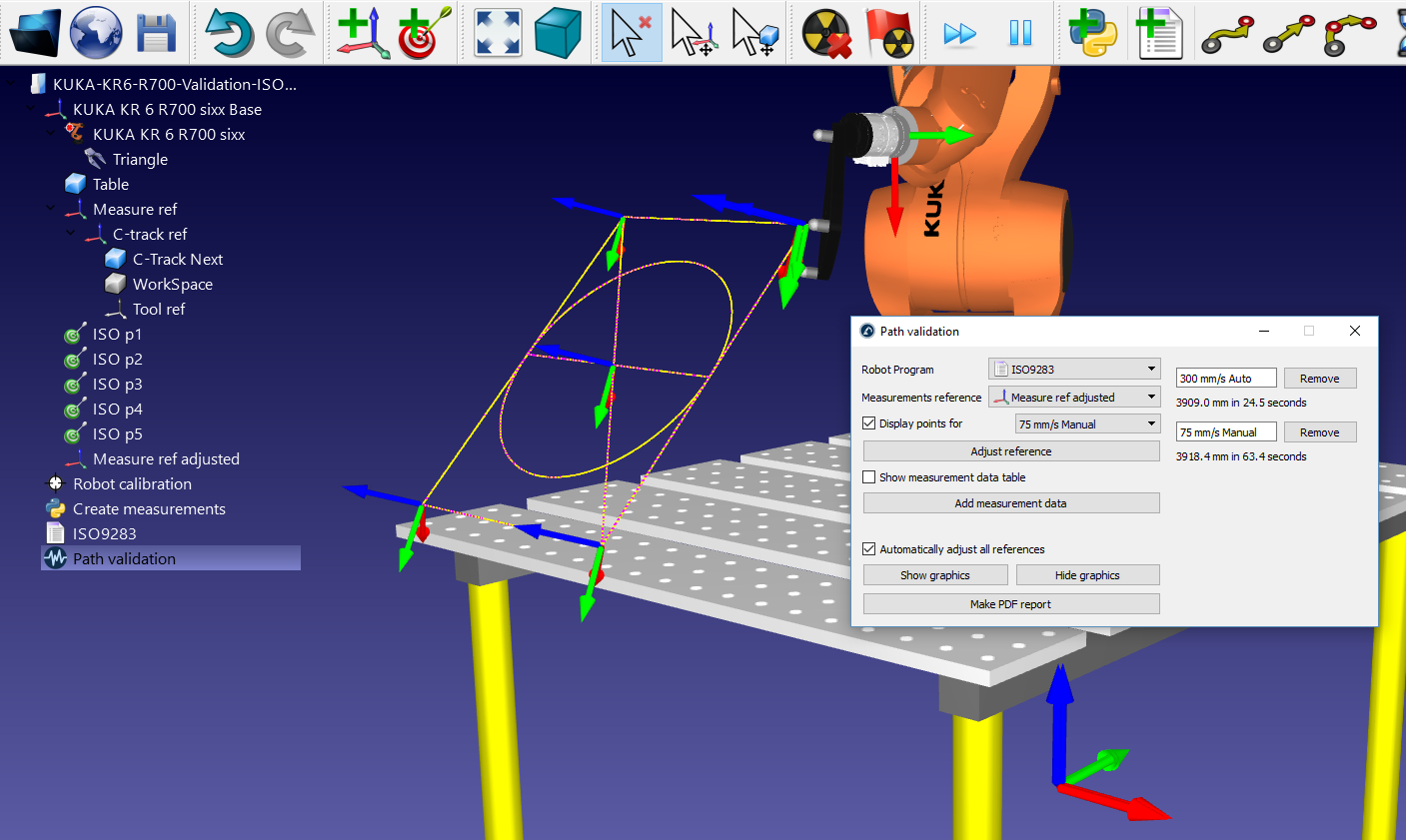
RoboDK에서경로검증프로젝트를시작하려면다음단계를수행하십시오.
1.유틸리티➔테스트경로정확도, 속도및가속(ISO 9283)을선택하십시오.
2.드롭다운메뉴에서유효성검사에사용되는프로그램을선택하십시오.
3.측정에사용되는기준좌표계를제공하십시오.
4.측정 데이터 추가를선택하여측정데이터를가져옵니다. 또는측정값이포함된 CSV 또는 TXT 파일을경로유효성검사창으로끌어서놓을수있습니다.
마지막으로, PDF 보고서 작성을선택하여경로정확도, 속도및가속도에대한통계및그래픽이포함된 PDF를생성하십시오. 같은보고서에서이러한매개변수를비교하기위해다른조건(다른속도, 다른반올림/코너링값, 다른가반하중등)에서같은테스트를두번이상실행할수있습니다.
측정지점은보라색으로표시될수있습니다. 이러한측정은로봇이따라야하는이상적인경로를나타내는노란색경로와일치해야합니다. RoboDK가제공하는통계는이두경로의차이점입니다.
기준좌표계가올바르게정의되지않으면측정지점이노란색경로와일치하지않습니다. 잘못된기준좌표계정의또는다른툴정의와같은여러가지이유로발생할수있습니다. 이경우좌표계 조정을선택하면제공된통계가이러한오정렬을분리할수있도록두경로에일치됩니다.